![ASMR 😍 90s RETRO GAMES on Mini Game Console 🕹 Mario, Contra, Tetris [+Sub]](https://i.ytimg.com/vi/7Q4tjC_koms/hqdefault.jpg)
Sisältö
- Apple TV: n ohjaaminen Apple Watchin avulla
- Mitä voit tehdä
- Irrota Apple TV -laitteesi Apple Watchista
Voit hallita Apple TV: täsi monin tavoin, mukaan lukien iPhoneen sisältyvän kaukosäätimen ja Remote-sovelluksen käyttämisen (ainakin Apple TV: n vanhemmille sukupolville), mutta tässä on ohjeita Apple TV: n ohjaamiseen Apple Watchin avulla.
Apple Watchia pidetään useimmiten kannettavana laitteena, joka antaa sinulle ilmoituksesi suoraan ranteellasi. Voit myös tehdä muita asioita, kuten vastata tekstiviesteihin ja jopa soittaa puheluita suoraan smartwatchista. Tämä on kuitenkin vain jäävuoren kyky valmiuksien suhteen, koska Apple Watch voi tehdä niin paljon enemmän.
Juuri äskettäin Apple Watch sai kyvyn käyttää natiivia sovelluksia, joten voit käyttää tiettyjä Apple Watch -sovelluksia itse ilman tarvetta yhdistää iPhoneen. RunKeeper on yksi esimerkki, jonka avulla voit seurata juoksujasi, kun et tarvitse iPhonea. Se ei ole niin tarkka, mutta se on ainakin vaihtoehto, jos olet unohtanut iPhonen.
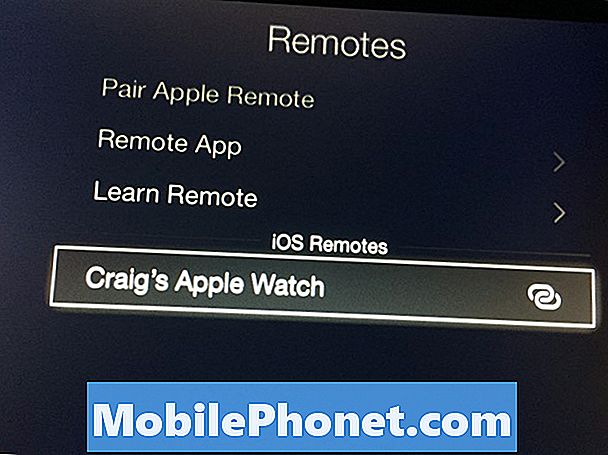
Ehkä yksi Apple Watchin piirteistä, joita monet käyttäjät eivät ehkä tiedä, on kyky hallita Apple TV: tä Apple Watchin avulla käyttämällä sitä kaukosäätimellä Applen digisovittimen ohjaamiseen.
Apple TV: n ohjaaminen Apple Watchin avulla
Yksi asia on pidettävä mielessä, ennen kuin pääset alistumaan siihen, että uusi Apple TV: n neljännen sukupolven malli ei ole yhteensopiva Applen Etäohjelman kanssa, joten et voi käyttää iPhonea, iPadia tai Apple Watchia uudemman set-top box, mutta jos sinulla on vielä Apple TV 3, olet selkeä.
Lue: Mitä tehdä, kun Apple TV -kaukosäädin menetetään
Aloita ensin käynnistämällä Apple TV: n virta ja navigoimalla Asetukset> Yleiset> Remotes.

Avaa sitten Remote Watch -sovellus Apple Watchissa, johon pääsee napsauttamalla digitaalista kruunua ja etsimällä sitten sovelluksen ulkoasu-sovelluksen, joka on sininen ja valkoinen kuvake, jossa on soittosymboli.

Kun olet avannut, napauta Lisää laite.
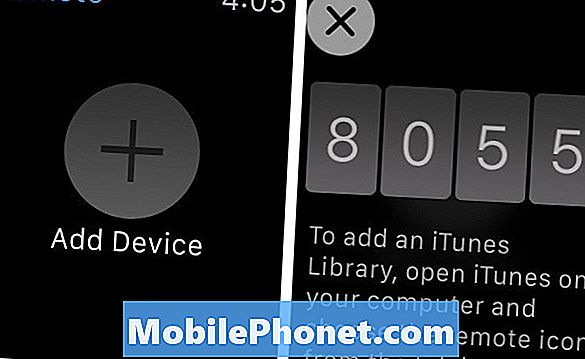
Apple Watch -näytössä näkyy nelinumeroinen luku. Valitse Apple TV: stä Apple-katseluohjelma kaukosäätimien luettelosta ja kirjoita sitten Apple Watchin neljän numeron numero.
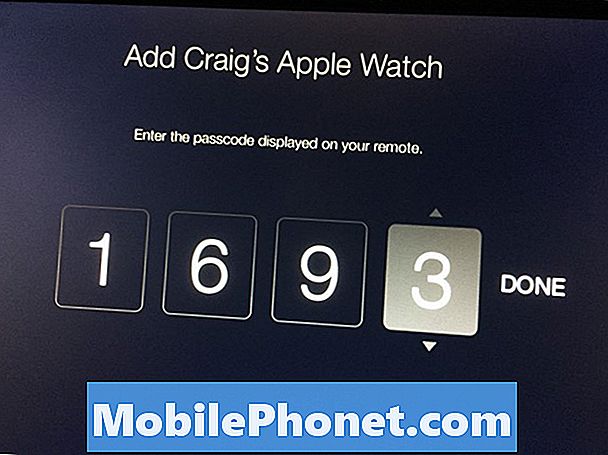
Tässä vaiheessa Apple Watch on kytketty Apple TV: hen, joten aina kun kaukosäädin on katsella ja Apple TV on päällä, voit ohjata digisovitinta suoraan ranteestasi.
Mitä voit tehdä
Apple Watchin Remote App -ohjelma voi tehdä melko paljon samaa kuin itse fyysinen kaukosäädin. Itse asiassa mikään ei ole se, että Apple Watch Remote -sovellus voi tehdä toisin, paitsi jos sinun ei tarvitse käyttää fyysistä kaukosäädintä.
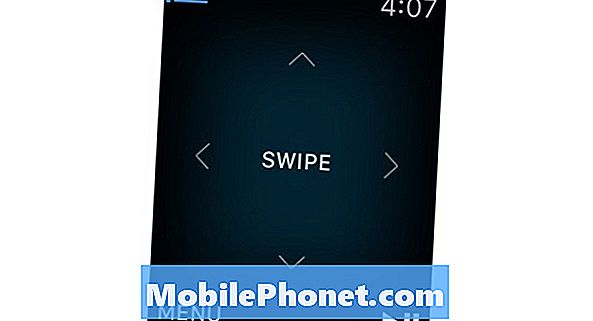
Apple Watchin Remote-sovelluksen avulla voit pyyhkiä näytöllä navigoida eri sovelluksiin ja asetuksiin valikoissa. Se on pohjimmiltaan D-pad, mutta napsauttamisen sijasta pyyhkäisyt eri suuntiin. Voit valita jotain napauttamalla näyttöä.
Remote-sovelluksessa on myös Menu-painike ja Play / Pause-painike aivan kuten fyysisessä kaukosäätimessä, jolloin voit palata edellisiin valikoihin ja toistaa ja keskeyttää sisällön.
Irrota Apple TV -laitteesi Apple Watchista
Jos et halua enää käyttää Apple Watchia Apple TV: n kanssa, voit poistaa kaksi laitetta.
Voit tehdä tämän valitsemalla Asetukset> Yleiset> Remotes Apple TV: ssä ja poista se valitsemalla Apple Watch. Tämän jälkeen avaa Apple Watchin Remote-sovellus ja kun "Lost connection" tulee näkyviin napauttamalla Poistaa.


